Todos somos conscientes de que tomar fotografías es uno de los pasatiempos más populares. Especialmente cuando se trata de capturar los momentos más importantes de la vida. Nos gusta hacer fotos cuando estamos aburridos, y esta es su pasión por los demás. La mayoría de los usuarios en línea usan la aplicación Snapchat, que tiene una variedad de filtros. Si quieres los efectos más emocionantes y adorables, debes usar esta aplicación. Sin embargo, en este artículo, aprenderá cómo recortar un video para Snapchat utilizando el convertidor de video más conveniente y fácil de usar.
Parte 1. Pautas sobre cómo recortar videos de Snapchat usando Avaide Video Converter
Cuando necesitamos recortar una parte innecesaria de nuestros videos, necesitamos una mejor herramienta. El uso de un gran software es muy útil para nosotros. Podemos recortar nuestros videos al tamaño deseado, y también podemos mejorarlos. Sin embargo, supongamos que nos preguntamos cómo recortar nuestro video de Snapchat. En ese caso, no hay necesidad de preocuparse porque al usar este software en particular, Convertidor de video AVAide, puede ayudarnos a recortar segmentos de un video que distraigan.
Convertidor de video AVAide es una de las mejores herramientas para recortar, recortar y editar videos. El uso de este software lo hace sentir satisfecho con sus ofertas de funciones. Es fácil de usar y fácil de usar que seguramente iluminará su carga. Aparte de eso, es un convertidor de video de alta calidad que le permite cambiar la calidad del video por completo. Esta herramienta basada en la web está disponible en los sistemas operativos Windows y Mac. Puede instalarlo y descargarlo gratis sin problemas. Aquí hay un recorrido rápido para recortar videos de Snapchat usando la herramienta más destacada, Convertidor de video AVAide.
- Es imprescindible su uso, y no es necesario hacer ningún esfuerzo.
- Puedes recortar tus videos de Snapchat fácilmente.
- Hace que su video permanezca en alta calidad.
- Tiene muchas características que ofrece.
Paso 1Ir al sitio web oficial
Para obtener este software, vaya al sitio web oficial de Convertidor de video AVAide en su computadora o haga clic en el botón de descarga de arriba.
Paso 2Cargue su archivo al instante
Después de descargar la herramienta, puede cargar instantáneamente su video de Snapchat en el (+) más botón.
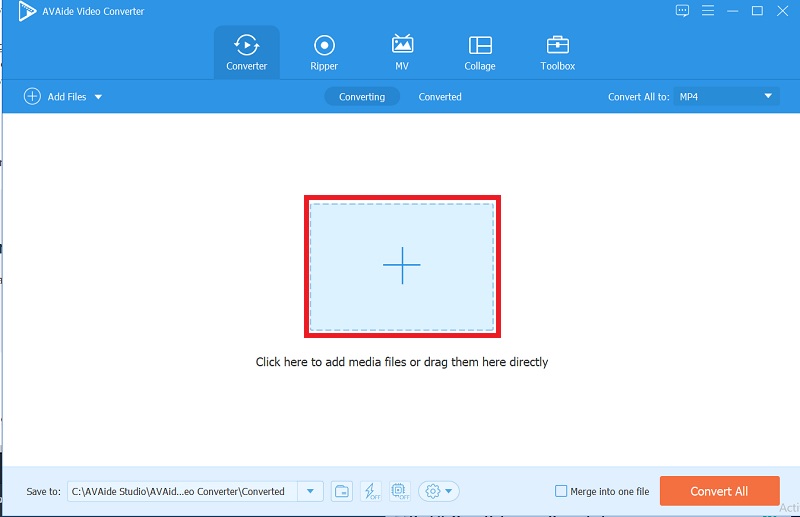
Paso 3Recorta tu video de Snapchat
Una vez que hayas subido tu video, ahora puedes recortarlo haciendo clic en el estrella icono > haga clic en el área de cultivo pestaña, luego ajuste su clip al tamaño deseado. También puede arrastrar y recortar utilizando la relación de aspecto.

Etapa 4Mejore su video
Si desea que su video sea más preciso, puede mejorarlo haciendo clic en el botón efecto y filtro botón, ajustando el efecto básico y seleccionando el filtro que prefieras.
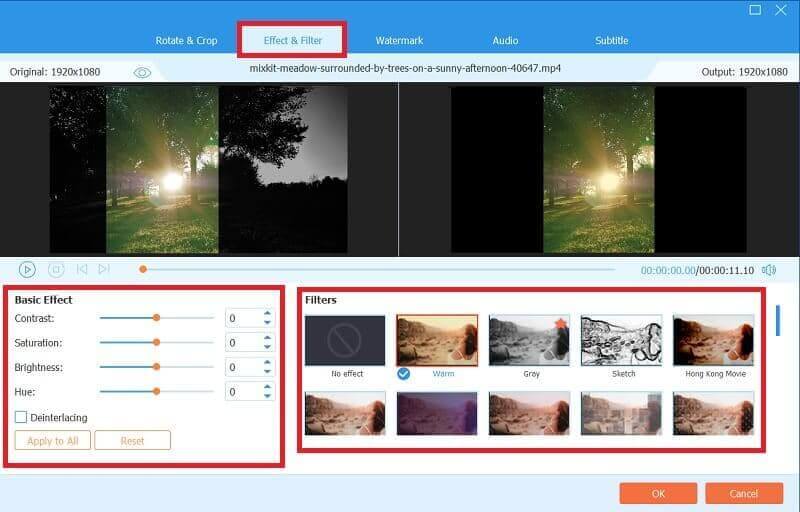
Paso 5Convierte tus clips
Si está satisfecho con su trabajo, ahora puede convertirlo haciendo clic en el Convertir todo botón en solo unos minutos.
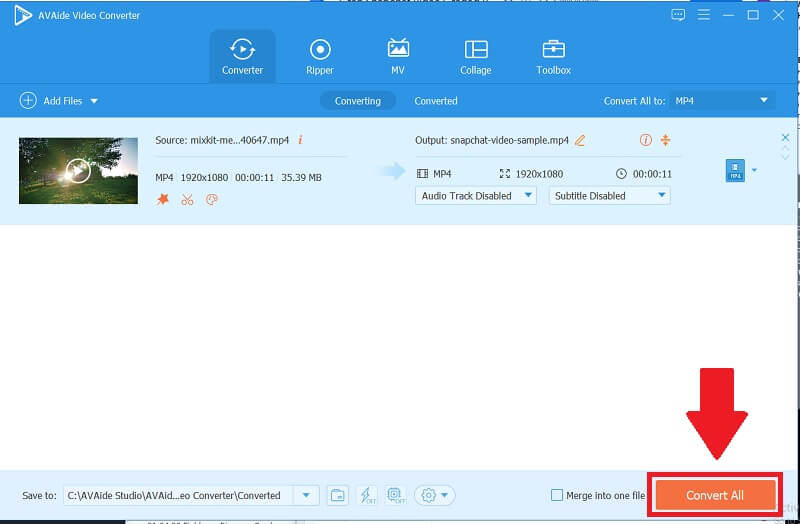
Parte 2. ¿Cómo recortar videos en Snapchat?
Snapchat es una aplicación gratuita que puedes descargar desde Google Play Store o App Store. Esta aplicación te permite capturar y grabar videos. Esta aplicación tiene muchas funciones para usar, especialmente los filtros extremos que te pueden gustar. Snapchat también te permite publicar tus clips en tu historia, donde tus amigos pueden verlos. Suponga que desea eliminar cualquier video innecesario. En ese caso, Snapchat tiene un ícono de recortar o recortar que le permite ajustar sus clips rápidamente. En ese caso, aquí están los pasos fundamentales sobre cómo recortar videos en Snapchat.
Paso 1Descarga la Aplicación
Para comenzar, debes descargar la aplicación. Para ello accede a tu Google Play Store si eres usuario de Android o a la Tienda de aplicaciones si eres un usuario de Apple. Es una aplicación en línea gratuita que puedes instalar en cualquier teléfono que tengas.
Paso 2Ir a Cámara
Después de descargar la aplicación, vaya a la cámara y grabe un video. Aún así, si ya tienes uno, puedes editarlo seleccionando un video de la galería.
Paso 3Editar complemento
Una vez que haya seleccionado su video, puede editarlo haciendo clic en los tres puntos en la esquina superior derecha, haciendo clic en él para ver un menú y seleccionando el Editar complemento botón.
Etapa 4Recorta tus clips
Al seleccionar el herramienta de recorte, ahora puedes recortar tus videos. Recortar sus clips reposicionando el video es fácil de comenzar. Esta aplicación le permite acercar y alejar la imagen al pellizcar.
Paso 5Exporta tu video
Por último, después de que hayas recortado tu video, haz clic en el botón Hecho botón para guardarlo.

Parte 3. Consejos básicos sobre la mejora y compresión de videos de Snapchat para compartirlos mejor
◆ Si desea aumentar la calidad de sus videos de Snapchat, hay una excelente herramienta de edición disponible. Snapchat tiene una función de mejora de video que te puede gustar. Varios efectos y filtros divertidos están disponibles.
◆ Suponga que desea mejorar la precisión de sus videos. En ese caso, puede editarlos deslizando y seleccionando los ajustes preestablecidos que desee.
◆ Esta aplicación te permite dibujar lo que quieras en tus videos si no quieres que sean aburridos. Puedes hacerlo más atractivo.

Parte 4. Preguntas frecuentes sobre la aplicación
¿Cuál es la relación de aspecto de Snapchat?
Al crear un clip de Snapchat, la relación de aspecto debe ser de 1080 x 1920, con una relación de aspecto de 9:16. Sin embargo, sus clips no pueden durar más de 10 segundos ni superar los 32 MB.
¿Puedo cambiar la relación de aspecto de Snapchat en AVAide Video Converter?
Sí porque Convertidor de video AVAide le permite cambiar el tamaño de su video al tamaño que desee haciendo clic en el estrella icono > luego el relación de aspecto botón, que puede cambiar libremente. Esta herramienta es más que un convertidor; le permite recortar, recortar y editar sus videos en alta calidad.
¿Por qué se recorta Snapchat?
Es crucial recortar clips innecesarios, especialmente si no queremos esos segmentos de nuestro video que distraen. Por otro lado, esta aplicación comprime todos sus clips para mantener pequeños los archivos. Así de rápido y fácil puede cargar y ver sus videos.
Ahí lo tiene, y muchas soluciones simples lo ayudarán a recortar sus videos. Puede elegir el mejor AVAide Video Converter para el trabajo según sus necesidades y deseos. Pruebe cada herramienta como estos ajustes y recorte sus clips como una sugerencia amistosa.
Su caja de herramientas de video completa que admite más de 350 formatos para conversión en calidad sin pérdidas.
Recortar y cambiar el tamaño del video
- Los 8 mejores redimensionadores de GIF para Windows y Mac
- Cómo cambiar el tamaño o recortar videos para Instagram
- Conocedor de cómo cambiar la relación de aspecto del video
- Cómo recortar y cambiar el tamaño de videos en Android
- Cómo recortar videos en Premiere Pro
- Cómo recortar videos en iMovie
- Cómo recortar videos en Mac
- Cómo recortar un video en QuickTime
- Los 5 mejores convertidores de relación de aspecto asombrosos para recortar tus videos en gran medida
- Cómo cambiar la relación de aspecto en Windows Movie Maker
- Cómo cambiar el tamaño de un video en Photoshop
- Cómo Recortar Video MP4 Magníficamente
- Cómo usar Ffmpeg para cambiar el tamaño de tus videos
- Cómo recortar video sin marca de agua
- Cómo recortar un video en Windows
- Cómo recortar videos en Windows Meida Player
- Cómo recortar videos a Square
- Cómo recortar videos en After Effects
- Cómo recortar videos en DaVinci Resolve
- Cómo recortar videos en OpenShot
- Cómo recortar videos usando Kapwing
- Cómo recortar videos de Snapchat
- Cómo usar videos de cultivos VLC
- Cómo recortar videos de Camtasia
- Cómo usar videos de recorte OBS
- Cómo usar videos de cambio de tamaño Ezgif
- Cómo cambiar la relación de aspecto en Final Cut Pro



 Descarga segura
Descarga segura


